Maison >Problème commun >Comment appeler la stratégie de groupe dans la version familiale Win10
Comment appeler la stratégie de groupe dans la version familiale Win10
- PHPzavant
- 2023-07-17 09:13:153815parcourir
La stratégie de groupe du système d'exploitation Windows est un programme qui configure certaines stratégies de groupe d'utilisateurs sur l'ordinateur. L'administrateur contrôle le langage de l'ordinateur, parcourt les ressources Internet, gère les comportements et divers paramètres logiciels en temps réel. Ensuite, je partagerai avec vous comment afficher la stratégie de groupe dans Windows 10 Home Edition.
Comment appeler la stratégie de groupe dans la version familiale Win10
1 Créez d'abord un nouveau fichier texte sur le bureau.
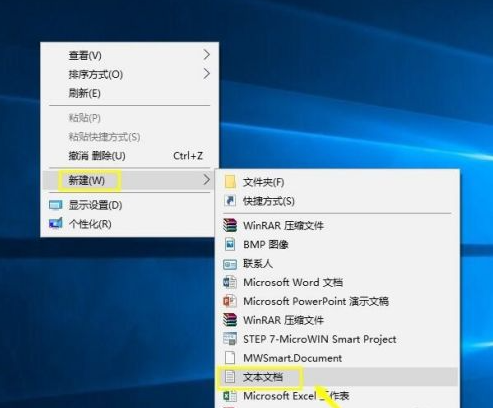
2. Ouvrez le document texte et copiez le code source ci-dessous dans
@echooff
pushd"%~dp0"
dir/bC:WindowsservicingPackagesMicrosoft-Windows-GroupPolicy-ClientExtensions-Package~3* . mum>List.txt
dir/bC:WindowsservicingPackagesMicrosoft-Windows-GroupPolicy-ClientTools-Package~3*.mum>>List.txt
for/f%%iin('findstr/i.List.txt2^ > ;nul')dodism/online/norestart/add-package:"C:WindowsservicingPackages%%i"
pause
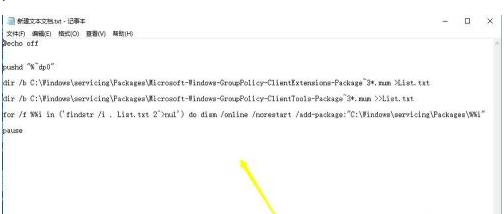
3 Cliquez sur le document - Enregistrer.
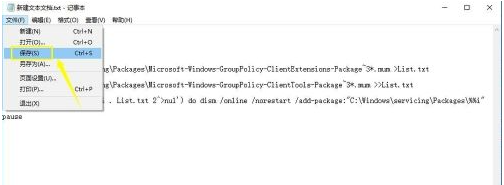
4. Changez le nom du suffixe du fichier de txt à cmd.
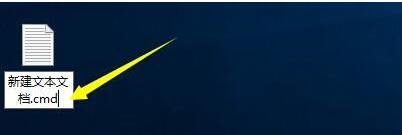
5. Lorsque vous êtes invité à connaître les risques liés à la modification de l'extension, cliquez sur Oui.
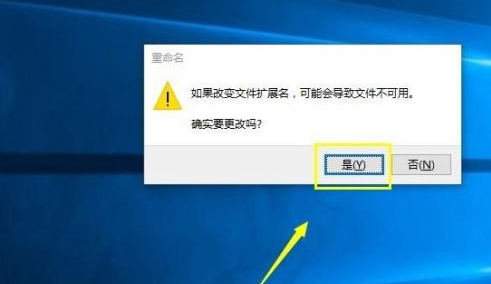
6. Cliquez avec le bouton droit sur le fichier cmd et sélectionnez Exécuter en tant qu'administrateur. Il est préférable de redémarrer l'ordinateur après avoir exécuté cet endroit.
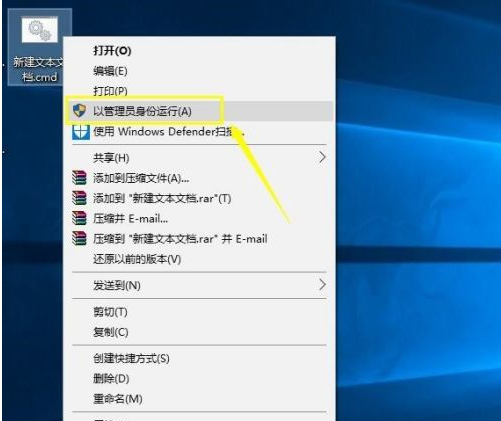
7. Une fois l'exécution en cours, appuyez sur le raccourci clavier WIN+R pour appeler l'exécution.
8. Tapez gpedit.msc dans la boîte de dialogue Exécuter et cliquez sur le bouton OK.
9. La politique de groupe est réajustée.
De nombreuses opérations ne sont pas pratiques sans stratégie de groupe. Si votre stratégie de groupe Win10 Home Edition n'a pas été récupérée, vous pouvez vous référer à cet article pour récupérer la stratégie de groupe Win10 Home Edition.
Ce qui précède est le contenu détaillé de. pour plus d'informations, suivez d'autres articles connexes sur le site Web de PHP en chinois!

